小学信息技术校本教材:打字教程供二年级用
小学二年级信息技术重要知识归纳键盘基本操作与简单的电脑使用

小学二年级信息技术重要知识归纳键盘基本操作与简单的电脑使用在小学二年级信息技术课程中,了解和掌握键盘基本操作与简单的电脑使用是非常重要的。
本文将对这方面的知识进行归纳和总结,以帮助同学们更好地学习和应用。
一、认识键盘键盘是与电脑进行交互的主要输入设备之一,它由多个按键组成。
在使用键盘前,首先要了解键盘的基本构造和按键的功能。
键盘通常分为主键区和数字键区,主键区包括字母键、数字键、符号键等,而数字键区则包含数字键和一些常用符号键。
二、掌握基本操作1. 打字学会打字是信息技术课程中的基础内容。
为了准确地输入文字,我们需要注意手指的摆放位置。
通常,双手中指放在键盘中央的“F”和“J”键上,其他手指自然地放置在相邻的按键上。
这样可以提高打字速度,减少出错率。
2. 使用大小写字母键盘上的字母按键既可以输入大写字母,也可以输入小写字母。
输入大写字母时,我们需要按下“Shift”键,然后再按相应的字母键。
而要输入小写字母,直接按相应的字母键即可。
3. 输入数字和符号键盘上的数字和符号按键位于主键区和数字键区,我们可以根据需要直接按下相应的键。
输入符号时,我们需按住“Shift”键,然后再按相应的符号键。
4. 删除和退格当输入错误或需删除某个字符时,可使用“退格”键和“删除”键。
按下“退格”键可以删除光标前的字符,而按下“删除”键可以删除光标后的字符。
5. 复制和粘贴复制和粘贴是电脑使用中常用的操作。
要复制一个文本或图片,我们首先需要选择它,然后按下“Ctrl”键加上“C”键。
接着,将光标移动到要粘贴的位置,按下“Ctrl”键加上“V”键即可。
三、简单的电脑使用除了键盘操作外,了解一些简单的电脑使用技巧也很有必要。
1. 开机和关机开机时,我们需要按下电脑主机上的电源按钮,然后等待电脑启动。
关机时,我们可以点击“开始”菜单,选择“关机”选项,然后按照系统提示进行操作。
2. 文件的创建和保存在电脑上创建和保存文件是电脑使用的基本操作之一。
小学二年级信息技术教案学习简单的键盘操作

小学二年级信息技术教案学习简单的键盘操作标题:小学二年级信息技术教案学习简单的键盘操作正文:教学目标:1. 学生能够正确使用键盘进行基本的打字操作;2. 学生能够熟练运用键盘上的功能按键;3. 学生能够通过键盘操作进行简单的文字处理。
教学准备:1. 一台计算机或电脑;2. 小学二年级信息技术教科书或教辅材料;3. 资源库中的键盘操作游戏或软件。
教学步骤:一、导入(5分钟)教师与学生进行简单的沟通,了解学生对键盘的基本了解,并介绍今天课程内容。
为了提升学生的学习兴趣,可以引入一些与键盘相关的趣味知识。
二、概念讲解(10分钟)1. 介绍键盘的基本布局和键位,帮助学生了解每个按键的功能;2. 讲解字母键和数字键的使用方法;3. 介绍功能按键(例如Shift、Enter、Backspace等)的作用。
三、练习与游戏(20分钟)1. 让学生逐个练习打字并熟悉键盘布局,以提高他们的按键准确性和速度;2. 利用键盘操作的游戏或软件,让学生通过完成任务或游戏来加深对键盘操作的理解。
四、键盘快捷键(15分钟)1. 介绍一些常用的键盘快捷键,如Ctrl+C(复制)、Ctrl+V(粘贴)、Ctrl+S(保存)等;2. 强调这些快捷键的作用和实际应用场景,让学生明白使用快捷键的好处。
五、文字处理练习(25分钟)1. 将学生分成小组,每个小组设计一张简单的卡片或海报;2. 学生利用键盘上的字母键和数字键输入文字内容,并使用一些简单的格式调整;3. 鼓励学生尝试使用功能按键和快捷键,例如加粗、居中对齐等。
六、总结与评价(10分钟)1. 进行课堂小结,回顾学生们今天学到的内容和知识点;2. 对学生的表现进行评价,鼓励他们在课后继续练习键盘操作,并提供相应的教材或资源。
备注:1. 教学时间可以根据实际情况进行适当调整;2. 教师应根据学生的实际水平和反应,在教学过程中进行差异化教学;3. 可以在教案中附上键盘操作的图示或图片,以便学生更好地理解和记忆。
二年级信息技术《中文打字初步》教案模板

二年级信息技术《中文打字初步》教案模板一、教学内容本节课选自《信息技术》教材第二册第四章第一节,详细内容为《中文打字初步》。
通过本章学习,学生将掌握利用计算机键盘进行中文打字的基本技能,学会使用常用的中文输入法,并了解打字指法规范。
二、教学目标1. 知识与技能:学生能熟练掌握键盘布局,了解打字的基本指法,学会使用一种中文输入法进行简单文字输入。
2. 过程与方法:通过实践操作,培养学生动手能力和信息处理能力,提高打字速度和准确性。
3. 情感态度与价值观:激发学生学习信息技术的兴趣,培养其主动探究和合作交流的意识。
三、教学难点与重点重点:掌握键盘布局,学会一种中文输入法,了解打字指法规范。
难点:提高打字速度和准确性,熟练运用所学中文输入法进行文字输入。
四、教具与学具准备1. 教具:计算机、投影仪、键盘模型。
2. 学具:计算机、键盘、鼠标。
五、教学过程1. 实践情景引入(5分钟)利用故事导入法,讲述一个小猴子学打字的故事,引导学生关注本节课的学习内容。
2. 知识讲解(15分钟)(1)介绍键盘布局,让学生了解键盘上各个按键的功能。
(2)讲解打字指法规范,强调正确的坐姿和手指摆放。
(3)示范使用搜狗输入法进行中文打字,让学生跟随操作。
3. 例题讲解(10分钟)出示简单例句,引导学生运用所学中文输入法进行打字练习。
4. 随堂练习(10分钟)学生自主进行打字练习,教师巡回指导,解答学生疑问。
5. 小组竞赛(10分钟)将学生分成小组,进行打字速度和准确性竞赛,激发学生学习兴趣。
六、板书设计1. 板书中文打字初步2. 内容:(1)键盘布局(2)打字指法规范(3)中文输入法:搜狗输入法七、作业设计1. 作业题目:(1)熟记键盘布局,了解各个按键功能。
练习1:我学会了中文打字。
练习2:键盘上的字母键有哪些?练习3:请用搜狗输入法输入“小猴子学打字”。
(3)思考:如何提高打字速度和准确性?2. 答案:(1)键盘布局:略(2)打字练习答案:练习1:我学会了中文打字。
二年级信息技术教案认识键盘和基本的文字处理

二年级信息技术教案认识键盘和基本的文字处理I. 课程概述本节课程旨在通过认识键盘和基本的文字处理来帮助二年级学生了解信息技术的基础知识。
学生将学习键盘上不同的功能键和字母键,并通过文字处理软件进行简单的文本编辑。
II. 学习目标1. 认识键盘上的主要功能键和字母键。
2. 掌握使用文字处理软件进行简单文本编辑的基本技能。
III. 教学过程步骤一:引入教师出示一张键盘图片,帮助学生认识键盘的外观,并指出不同的键。
步骤二:认识功能键1. 介绍功能键的作用:功能键是键盘上特殊的键,每个键都有不同的功能。
2. 教师一一介绍常用的功能键,如Shift、Ctrl、Alt、Caps Lock等,并解释其作用。
步骤三:认识字母键1. 介绍字母键的作用:字母键用于输入字母和文本内容。
2. 教师指出键盘上的字母键,并逐一介绍每个字母键的位置和对应的大写字母。
步骤四:文字处理软件介绍1. 教师引导学生了解文字处理软件的作用和常见的文字处理软件(如Microsoft Word)。
2. 学生讨论自己使用过的文字处理软件,并分享使用经验。
步骤五:基本文本编辑1. 学生打开文字处理软件,并选择一个空白文档。
2. 教师演示如何输入文本内容,包括使用字母键和功能键(如空格、回车)。
3. 学生跟随教师的演示,练习输入自己的名字和一些简单的句子。
4. 教师介绍其他基本的文本编辑功能,如删除、复制、粘贴等,并示范操作。
步骤六:巩固练习学生继续在文字处理软件中进行练习,包括输入自己的日常活动、感受或其他简单的文字内容。
IV. 拓展活动1. 学生可以尝试使用不同的字体和字号来编辑文本,以增强对文字处理软件的熟悉程度。
2. 学生可以练习使用功能键进行快捷操作,如复制、粘贴和撤销等。
V. 总结本节课程通过认识键盘和基本的文字处理帮助学生了解信息技术的基础知识。
学生学会了识别键盘上的功能键和字母键,以及使用文字处理软件进行简单的文本编辑。
通过这节课的学习,学生可以更好地使用计算机进行文字输入和编辑,并为今后的信息技术学习打下基础。
二年下册信息技术《中文打字初步》2优秀教学教案说课稿

1、字的选择;2、词组的输入;
3、合理使用智能ABC提供的各种功能。
教学难点
同重点
教学准备
每名学生准备鞋套
教学过程
教师引领
学生活动
关注差异
一、引课:
我们已经初步认识了word界面,但是该怎样把中文输入进去呢?你有办法了吗?请一位同学来向同学们介绍一下你输入中文的办法。
二、新课教授:
A、今天老师向同学们推荐一种非常好的拼音输入法“智能ABC”,有哪些同学使用过“智能ABC”?(学生演示)
学生演示
步骤:
首先打开word;
然后单击任务栏上的En,打开输入法菜单,选择“智能ABC输入法”。
在单击这一菜单功能后,屏幕后下角会出现输入法状态条。同时,右下角的En也会转变为“智能ABC”的方块。(演示)
(那么还有其他方法打开智能ABC吗?)
还可以随时使用CTRL+空白键打开或关闭中文输入法。并用CTRL+SHIFT键切换到其他的中文输入法或英文输入法。
C、练习:
a)请同学们进入word,输入自己的姓名,学校,班级以及你最想对老师说的一句话。
2、请输入以下汉字:
按电快基学练保下对
三、总结:今天你学会了什么,在练习的过程中你又发生了什么?
打开word,选择“智能ABC输入法”
学生学习打开智能ABC的方法
学生示范
学生练习
学生打字
学生总结
关注全ห้องสมุดไป่ตู้学生
重点关注后进生
(信息)科课时教案(15)
执教者
黄彩霞
教学内容
第(二)单元
课题
中文打字初步
教学理念
使学生学会使用电脑
知识与技能目标
06843_二年级信息技术《中文打字初步》教案模板

2024/1/24
1
contents
目录
2024/1/24
• 课程介绍与目标 • 基础知识讲解 • 中文输入法学习 • 实践操作与任务布置 • 学生自主练习与拓展活动 • 总结回顾与展望未来
2
01
课程介绍与目标
2024/1/24
3
课程背景及意义
2024/1/24
鼓励学生参加学校或社区组织的打字 比赛,以赛促练,提高打字水平。
2024/1/24
建议学生每天安排一定时间进行打字 练习,逐步提高打字速度和准确性。
20
拓展活动资源推荐
推荐一些适合二年级学生的拓展活动资源,如与打字相关的动画视频、互动游戏等 ,以激发学生对打字的兴趣。
引导学生利用互联网资源,自主搜索并学习打字技巧和方法,提高自主学习能力。
拼音输入法应用
让学生在课堂上使用拼音输入法输 入一段文字,评估其对拼音输入法 的掌握程度和应用能力。
25
下一步学习计划安排
2024/1/24
加强指法训练
01
针对学生在指法方面存在的问题,安排更多的指法训练时间和
内容,提高学生的指法熟练度和准确性。
拓展拼音输入法应用
02
引导学生使用拼音输入法进行更复杂的中文输入,如输入长句
2024/1/24
02
设定竞赛规则和时间限 制,如每组10分钟,比 赛打字速度和准确率。
03
提供相同的文本内容, 让学生在规定时间内进 行打字比赛。
17
04
比赛结束后,公布成绩 并颁发奖励,鼓励学生 继续努力提高打字技能 。
家庭作业任务布置
01
02
03
小学信息技术汉字输入技巧教案

小学信息技术汉字输入技巧教案一、教学目标1. 理解汉字输入的基本原理和技巧;2. 掌握使用拼音输入法进行汉字输入的方法;3. 熟练运用键盘上的相应按键进行汉字输入;4. 能够正确书写并输入常用的汉字。
二、教学内容1. 拼音输入法的基本原理- 拼音输入法是一种基于汉语拼音的输入方法,通过输入汉字的拼音来生成相应的汉字。
- 拼音输入法分为全拼和简拼两种方式,全拼输入需要输入完整的拼音,而简拼输入则可以缩写拼音。
2. 拼音输入法的使用方法- 打开电脑,点击输入法切换按钮,在列表中选择合适的中文输入法(如搜狗输入法、微软拼音输入法等)。
- 进入输入法后,键盘上方会出现一个输入法的小图标,点击该图标可以切换中文和英文输入。
- 在输入汉字的时候,按照汉字的发音输入相应的拼音字母,输入法会根据拼音自动给出可能的候选汉字。
- 使用左右方向键或鼠标点击来选择正确的汉字,按下回车键确认输入。
3. 键盘上的常用按键- Shift键:用于输入大写的字母和标点符号。
- 空格键:用于输入汉字之间的空格,起到分隔作用。
- 删除键:用于删除输入的字母或删除已输入的汉字。
- 回车键:用于确认输入。
4. 常用的汉字输入技巧- 拼音缩写:一些多音字的拼音可以简写,如“长”可以直接输入拼音“zhang”而无需输入完整的拼音“chang”。
- 音序输入:某些汉字的拼音顺序比较特殊,可以按照字母顺序输入来达到更快的速度,如“中”可以输入“zhong”而不是“zhg”。
- 笔画输入:对于一些字形比较简单的字,可以使用笔画的输入法,根据字的笔画数依次输入对应的数字来选择汉字。
三、教学步骤1. 导入新课- 教师简单介绍汉字输入方法的重要性,并与学生分享一些有趣或实用的汉字输入技巧。
2. 讲解拼音输入法的基本原理和使用方法- 利用多媒体展示教师演示的拼音输入法的基本操作和使用方法。
- 强调按拼音顺序输入字母的重要性,向学生们展示这一方法的效果。
3. 操练拼音输入法- 学生分组进行练习,每组一台电脑。
小学二年级信息技术上册教案游戏练打字(1)

小学二年级信息技术上册教案游戏练打字一、教学内容本节课选自小学二年级信息技术上册教材第三章“键盘上的舞蹈——打字练习”,具体内容包括:认识键盘布局、了解打字的基本指法、掌握字母AZ的键盘位置及正确打字方法。
二、教学目标1. 知识与技能:学生能够认识键盘布局,了解打字的基本指法,掌握字母AZ的键盘位置及正确打字方法。
2. 过程与方法:通过实践操作,培养学生动手动脑的能力,提高打字速度和准确性。
三、教学难点与重点教学难点:字母AZ的键盘位置及正确打字方法。
教学重点:认识键盘布局,了解打字的基本指法。
四、教具与学具准备教具:电脑、投影仪、键盘模型。
学具:学生每人一台电脑。
五、教学过程1. 导入新课利用游戏“快乐打字”引起学生兴趣,让学生初步感受打字的乐趣。
2. 讲解键盘布局(1)展示键盘模型,引导学生认识键盘布局。
(2)讲解打字的基本指法,强调手指的正确摆放。
(1)引导学生观察键盘上字母的位置,了解字母分布规律。
(2)教师示范打字,讲解字母AZ的正确打字方法。
4. 随堂练习(1)让学生跟随教师一起打字,熟悉字母位置。
(2)进行打字游戏,提高打字速度和准确性。
强调打字的基本指法和字母AZ的键盘位置。
六、板书设计1. 键盘布局图2. 打字基本指法3. 字母AZ的键盘位置七、作业设计1. 作业题目:(1)熟记键盘布局,了解打字基本指法。
(2)练习打字:将字母AZ正确打出来。
2. 答案:字母AZ的键盘位置和打字方法。
八、课后反思及拓展延伸1. 反思:关注学生打字姿势,及时纠正错误指法。
2. 拓展延伸:(1)学习其他符号的打字方法。
(2)利用打字软件进行课后练习,提高打字速度和准确性。
重点和难点解析1. 打字基本指法的掌握3. 教学过程中的实践操作和随堂练习4. 作业设计及课后拓展延伸详细补充和说明:一、打字基本指法的掌握1. 正确摆放手指:左手食指放在“F”键上,右手食指放在“J”键上,其他手指自然弯曲,分别对应相邻的键位。
小学信息技术用键盘打字讲义

小学信息技术用键盘打字讲义键盘打字是现代信息技术中非常重要的一项技能。
掌握键盘打字不仅可以提高我们的工作效率,还能帮助我们更好地使用计算机和互联网资源。
在小学阶段,教授学生使用键盘打字是非常有必要的,因为这是他们未来学习与工作中必不可少的技能之一。
本篇文章将为小学生们提供一份关于键盘打字的讲义,帮助他们掌握这一重要的技能。
一、了解键盘的基本结构在开始学习键盘打字之前,我们先要了解键盘的基本结构。
键盘是包含一系列按键的输入设备。
它主要分为四部分:字母和数字区、功能键区、数字小键盘和光标控制键区。
字母和数字区包括26个英文字母和数字0-9,可以用于输入文字和数字。
功能键区包括一些特殊键,例如:Shift、Caps Lock、Tab、Enter等。
数字小键盘主要用于输入数字。
光标控制键区则用于控制光标的移动方向。
了解键盘的基本结构有助于我们更好地理解和使用键盘。
二、正确的打字姿势在学习键盘打字时,正确的打字姿势是非常重要的。
正确的打字姿势可以提高打字速度和准确度,并且可以预防手部的疲劳和损伤。
下面是正确的打字姿势步骤:1. 坐直、双脚平放在地面上,保持身体放松;2. 双手放在键盘上,手指张开,手背稍微高于键。
3. 左手食指放在字母F键上,右手食指放在字母J键上。
4. 其他手指自然地放在相对应的位置上,不用用力按压键盘。
5. 打字时,手指应该用力均匀,不要大幅度地移动手臂。
始终保持正确的打字姿势可以帮助建立正确的肌肉记忆,让我们在长时间打字的过程中更加舒适和高效。
三、练习基本打字技巧学习键盘打字需要不断地进行练习。
下面是几个常用的基本打字技巧:1. 掌握字母和数字的位置。
了解字母和数字的位置是打字的基础。
你可以通过观察键盘并反复练习来记忆字母和数字的位置。
2. 掌握大写和小写字母的切换。
Shift键可以切换大写和小写字母。
在需要输入大写字母时,按住Shift键并同时按下对应的字母键。
3. 熟练掌握常用标点符号的输入。
小学信息技术校本教材:打字教程供二年级用
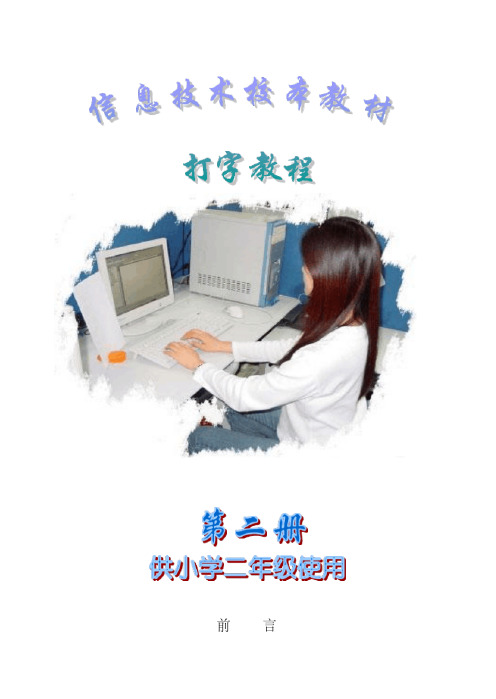
前言当前,以计算机技术、微电子技术和通信技术为特征的现代信息技术,在社会各个领域得到了广泛应用,并且逐渐改变着人们的生活方式、工作方式与学习方式。
在中小学开展以提高学生信息素质和信息技术教育,正是全面推进素质教育,培养具有创新精神和实践能力的高素质人才和劳动者的重要举措。
根据上级指示精神和基础教育新课程改革的需要,参考着其他省市的小学信息技术教材,结合着学校实际和学生状况,编写了本册教材。
本册教材的编写主要是以软件金山打字为线索,通过软件的学习和应用,极大地方便了初学者的打字认知,并且对打字速度的提高是一个极大的帮助。
本教材在新课的前面设置导言、我想知道与学习目标,在课上设置了练一练等栏目,注重了学生的思考和自我学习,课堂安排也尽量让学习以动手为主,来突出计算机这门课程的操作性,尽量避免了空洞的理论,可以使学生更好理解掌握打字软件以及快速准确的掌握汉字的输入。
目录第一课、认识键盘—————————————————— 1 第二课、打字姿势与指法——————————————— 6 第三课、基本建打字练习———————————————9 第四课、苦练基本功——其他字符的练习————————12 第五课、打地鼠———字母练习————————————15 第六课、快乐打字——单词的输入———————————18 第七课、自我介绍——自由输入(一)—————————21 第八课、自我介绍——自由输入(二)—————————24 第九课、手脑并用——中文输入(全拼)————————27 第十课、方便地“记事本”—保存文件—————————31 第十一课、在计算机上安个家——建立文件夹——————36一、认识键盘同学们,键盘,是我们使用电脑的一个重要的输入设备。
我们可以通过键盘将命令、数字和文字等输入到计算机中,因此,熟练地操作键盘,是使用计算机最基本的技能之一。
只有学会健盘我们才能更好的和计算机朋友来交流。
我想知道:_________________________________________________________ _________________________________________________________ _________________________________________________________:认识健盘的各个区域;掌握主键盘区的各个字母的大体位置;对主键盘区的各个功能键有一定的了解。
信息技术二年级键盘操作教案

信息技术二年级键盘操作教案一、教学目标通过本堂课的学习,学生将能够:1. 了解键盘的基本布局和各个按键的功能;2. 熟练掌握键盘上的字母、数字和常用符号的输入方法;3. 运用键盘操作技巧完成简单的文字处理任务。
二、教学重点1. 键盘上字母、数字和常用符号的输入方法;2. 键盘操作技巧的训练。
三、教学准备1. 电脑、键盘和显示器;2. 教学课件;3. 练习题和作业。
四、教学步骤步骤一:导入1. 让学生观察键盘,询问他们是否知道键盘上各个按键的功能;2. 引导学生讲述自己平时使用键盘的经验,并与他们分享一些键盘操作的小技巧。
步骤二:键盘布局的介绍1. 展示键盘的标准布局,包括字母、数字、功能键和符号等;2. 逐一介绍键盘上各个按键的功能,例如字母按键用于输入英文字母,数字按键用于输入数字等;3. 引导学生跟随教师口头指令,找到键盘上的特定按键。
步骤三:字母、数字和常用符号的输入方法1. 针对字母、数字和常用符号,分别介绍它们的输入方法;2. 指导学生将注意力集中在屏幕上,通过键盘输入教师提供的文字;3. 练习时,教师适时给予学生指导和纠正。
步骤四:键盘操作技巧的训练1. 教授一些常用的键盘操作技巧,例如复制、粘贴、撤销等;2. 制定一些简单的练习任务,要求学生运用键盘操作技巧完成。
步骤五:练习与巩固1. 分发练习题或请学生打开电脑,进行键盘基本操作的练习;2. 向同学提问,巩固今天所学内容;3. 鼓励学生在课后继续练习。
五、评价与反馈1. 观察学生在课堂上的表现,对他们的键盘操作熟练度进行评估;2. 通过作业或小测验检查学生对键盘布局和操作技巧的掌握情况;3. 针对学生的不足或错误,进行即时纠正和指导。
六、拓展延伸1. 给学生推荐一些键盘操作的练习软件或网站,供他们在课余时间进一步巩固技能;2. 鼓励学生参加键盘打字比赛,提高打字速度和准确度。
七、课堂总结通过本课的学习,我们对键盘的布局和使用方法有了更深入的了解。
人教版小学信息技术二年级下册《键盘操作》教学设计

人教版小学信息技术二年级下册《键盘操作》教学设计引言本教学设计旨在帮助二年级学生掌握键盘操作的基本技能。
通过实际操作和互动研究,学生将了解键盘的布局和各个按键的功能,提高他们在电脑上的操作和效率。
教学目标- 了解键盘的布局和主要按键的功能;- 能够正确使用常见的字母和数字键;- 能够运用键盘操作进行简单文字输入和删除。
教学内容1. 键盘的基本布局和各个按键的名称;2. 常见字母和数字键的使用方法;3. 文字输入和删除的基本操作。
教学步骤1. 导入:通过展示一个键盘的图片,引导学生了解键盘的布局和各个按键的名称。
2. 演示:老师示范如何正确使用部分字母和数字键,并解释每个键的功能。
3. 操练:让学生跟随老师的指导,按部就班地进行键盘操作的练,包括文字输入和删除。
4. 互动研究:分成小组,让学生之间互相练操作键盘,并进行一些简单的文字输入和删除游戏,以巩固所学知识。
5. 梳理:帮助学生总结掌握的键盘操作技巧,并解答他们可能遇到的问题。
6. 练:布置一些练题,让学生在课后继续巩固所学。
教学资源- 键盘图片- 练题评估方式通过观察学生的操作和回答问题的表现,评估他们对键盘操作的掌握程度。
扩展活动1. 鼠标操作:为巩固和扩展学生的信息技术能力,可以引导学生了解鼠标的基本操作方法,并进行相应的练。
2. 电脑基础知识:介绍一些基本的电脑知识,例如计算机的启动和关机、文件的保存和删除等。
结论通过本教学设计,学生将会初步掌握键盘操作的基本技能,为他们今后更深入的信息技术学习打下基础,提高他们在使用电脑时的效率和操作能力。
让我们一起享受这个有趣的学习过程吧!。
小学信息技术优秀教案打字教学
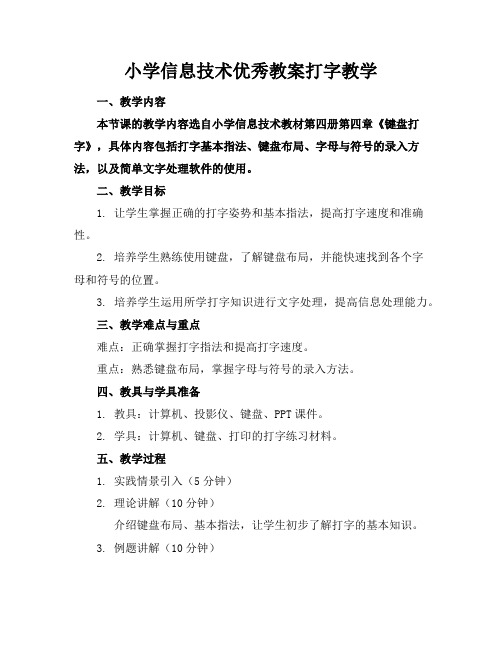
小学信息技术优秀教案打字教学一、教学内容本节课的教学内容选自小学信息技术教材第四册第四章《键盘打字》,具体内容包括打字基本指法、键盘布局、字母与符号的录入方法,以及简单文字处理软件的使用。
二、教学目标1. 让学生掌握正确的打字姿势和基本指法,提高打字速度和准确性。
2. 培养学生熟练使用键盘,了解键盘布局,并能快速找到各个字母和符号的位置。
3. 培养学生运用所学打字知识进行文字处理,提高信息处理能力。
三、教学难点与重点难点:正确掌握打字指法和提高打字速度。
重点:熟悉键盘布局,掌握字母与符号的录入方法。
四、教具与学具准备1. 教具:计算机、投影仪、键盘、PPT课件。
2. 学具:计算机、键盘、打印的打字练习材料。
五、教学过程1. 实践情景引入(5分钟)2. 理论讲解(10分钟)介绍键盘布局、基本指法,让学生初步了解打字的基本知识。
3. 例题讲解(10分钟)以一首简单的诗歌为例,演示正确的打字方法和指法,让学生跟随练习。
4. 随堂练习(10分钟)分组进行打字练习,老师巡回指导,纠正错误,解答疑问。
5. 小组竞赛(10分钟)设置打字速度和准确率的竞赛,激发学生学习兴趣,巩固所学知识。
六、板书设计1. 小学信息技术——打字教学2. 内容:a. 键盘布局b. 基本指法c. 打字技巧七、作业设计1. 作业题目:a. 打印一篇短文,用正确的打字姿势和指法进行录入。
b. 结合自己的兴趣,编写一段不少于100字的文字,使用所学打字技巧进行编辑。
2. 答案:a. 短文录入无固定答案,以正确、快速为标准。
b. 兴趣写作无固定答案,以运用所学打字技巧为标准。
八、课后反思及拓展延伸1. 反思:关注学生在课堂上的学习情况,及时调整教学方法,提高教学质量。
2. 拓展延伸:a. 组织打字比赛,提高学生打字速度和准确率。
b. 结合其他学科,让学生在写作、编辑等场景中应用所学打字知识。
c. 引导学生了解打字软件和工具,提高打字效率。
重点和难点解析1. 实践情景引入2. 例题讲解3. 教学难点与重点的针对性教学4. 作业设计5. 课后反思及拓展延伸一、实践情景引入2. 创设有趣的故事背景,让学生在角色扮演中自然地接触键盘,激发学习兴趣。
小学二年级信息技术上册教案:初识输入法

小学二年级信息技术上册教案:初识输入法教学目标通过本课程教学,学生能够:•了解电子设备中的输入法;•学会基本的拼音输入方法;•能够正确使用输入法进行文字输入。
教学重点•理解电子设备中输入法的作用;•掌握拼音输入基础;•能够顺畅地进行文字输入。
教学内容及方法教学内容1.输入法概述–了解输入法的作用;–简单介绍不同的输入法。
2.拼音输入法–介绍拼音输入法的基本规则;–搭配图示,演示音形符号的使用方法;–让学生自行练习输入常见汉字。
教学方法•讲解配合书本上的文字说明,通过实物示范、图示和视频演示等形式进行教学;•让学生自己操作,并实时进行指导和纠正。
教学流程1.简单介绍电子设备上的输入法。
–让学生说出他们所用过的输入法,并简要说出使用的场合。
–简单讲解手机、电脑等设备中的输入法的作用。
2.介绍拼音输入法基础知识。
–讲解五个声调的发音及相关符号;–通过音形符号的表格以及相关实例,让学生掌握汉字如何用音形符号输入。
3.演示拼音输入方法。
–用黑板或投影展示文字输入界面;–根据大家感兴趣的汉字和生活中的常用语,由教师进行演示操作,同时进行解说;–让学生进行自行练习。
4.教师巡查和提供指导。
–指导学生对于不同词语的音形符号的输入;–帮助学生纠正错误,提供专业解答。
5.总结讲解,收尾结束。
–提醒学生将所学内容记录在笔记本中,以备日后温习。
作业•要求学生完成书中的相关习题:使用拼音输入法,输入5个汉字和5个词组;•将学习笔记整理好,下次课前上交。
教学评估•通过作业的完成情况来判断学生的掌握程度;•对于掌握较好的学生,教师可随机提问,检测学生的实际运用能力。
小学计算机二年级输入法使用技巧

小学计算机二年级输入法使用技巧在现代社会中,计算机已经成为人们工作和生活的必备工具之一。
尤其是对于小学二年级的孩子们而言,学习使用计算机输入法是非常重要的。
本文将介绍一些小学计算机二年级输入法的使用技巧,帮助孩子们更好地掌握输入法,提高输入效率。
一、认识输入法输入法是计算机上一种用于输入文字的工具,使我们能够方便地使用键盘输入各种文字。
在计算机系统中,常见的输入法有拼音输入法、五笔输入法等。
在小学二年级的学习中,我们主要使用拼音输入法。
二、掌握基本键盘操作在使用拼音输入法之前,我们首先需要掌握基本的键盘操作。
键盘上的字母、数字和符号是我们输入文字的基本元素。
通过熟悉键盘的布局和每个按键的位置,孩子们能够快速准确地输入文字。
三、学习常用拼音拼音是指将汉字的读音用字母表达出来的方式。
在使用拼音输入法时,我们需要根据汉字的发音输入相应的拼音,然后根据提示选择正确的汉字。
因此,掌握常用的拼音非常重要,可以通过反复练习记忆常用拼音,并增加孩子们的输入准确性和速度。
四、注意选择合适的候选词在输入汉字时,输入法会根据拼音给出多个候选词供选择。
孩子们需要学会根据句子的语义和上下文来选择合适的候选词。
选择正确的候选词可以准确表达意思,并提高输入效率。
五、积累常用词汇随着学习的深入,孩子们会遇到越来越多的词汇。
通过积累常用词汇,可以提高孩子们的输入速度和准确性。
可以在课堂上或者日常生活中,引导孩子们记录常用词汇,并通过输入法进行练习,加深记忆。
六、多进行输入法练习熟能生巧,只有进行反复的输入法练习,孩子们才能熟练掌握输入法技巧。
可以通过编写文章、编辑作业等方式,进行输入法的实际应用。
在输入过程中,及时发现和纠正错误,并提高输入速度和准确性。
七、多利用辅助工具除了拼音输入法,还存在一些辅助工具可以帮助孩子们更好地使用输入法。
例如,拼音输入法的一些快捷键、短语的输入等,都可以极大地提高输入效率。
孩子们可以通过学习和使用这些辅助工具,进一步提高输入技巧。
小学信息技术教案学习使用键盘输入文字

小学信息技术教案学习使用键盘输入文字【教案】一、教学目标1. 理解键盘的功能和使用方法。
2. 掌握键盘上各个按键的位置、大小和形状。
3. 学会使用键盘输入文字。
4. 培养良好的键盘输入习惯。
二、教学准备1. 多台计算机或平板电脑。
2. 键盘模型(可选)。
3. 桌面白板、彩色笔。
三、教学过程1. 导入(5分钟)通过提问激发学生的兴趣,引导他们思考并回答以下问题:- 你们平时都是怎样输入文字的?- 除了点击屏幕、使用手写板之外,还有其他方式吗?2. 引导探究(20分钟)让学生观察真实键盘或者键盘模型,帮助他们了解键盘上各个按键的位置、大小和形状。
同时,教师可利用桌面白板示范,并要求学生跟随老师的指示模拟操作。
3. 操作演练(25分钟)将学生分成小组,每个小组配备一台计算机或平板电脑。
指导学生进行键盘输入文字的操作演练,要求:- 输入特定的文字,如自己的名字、班级等。
- 切换大小写字母。
- 输入标点符号和数字。
4. 讨论总结(10分钟)引导学生进行讨论,总结键盘输入文字的方法和技巧,分享使用键盘的体会。
5. 反思提升(10分钟)让学生思考以下问题,并展开小组或全班的讨论:- 使用键盘输入文字有哪些好处?- 使用键盘输入文字有哪些困难或挑战?6. 拓展活动(5分钟)- 邀请学生尝试使用键盘书写短文、小故事等,提高文字输入的速度和准确性。
- 鼓励学生自主探索键盘上其他功能键的使用方法,并分享给同伴。
四、课堂小结通过本节课的学习,我们了解了键盘的功能和使用方法,掌握了键盘上各个按键的位置、大小和形状,并学会了使用键盘输入文字。
五、课后作业1. 尝试使用键盘书写一篇短文,并提高输入速度和准确性。
2. 回家后观察自己日常使用的电脑或平板键盘,进一步了解键盘的布局和功能。
六、教学反思本节课通过理论与操作相结合的方式,帮助学生全面了解键盘的使用方法和技巧。
同时,通过小组合作和讨论,促进了学生之间的交流和思维碰撞。
针对下一节课,可以考虑增加一些键盘操作的游戏或竞赛,提高学生的参与度和学习兴趣。
二年级信息技术《中文打字初步》教案模板
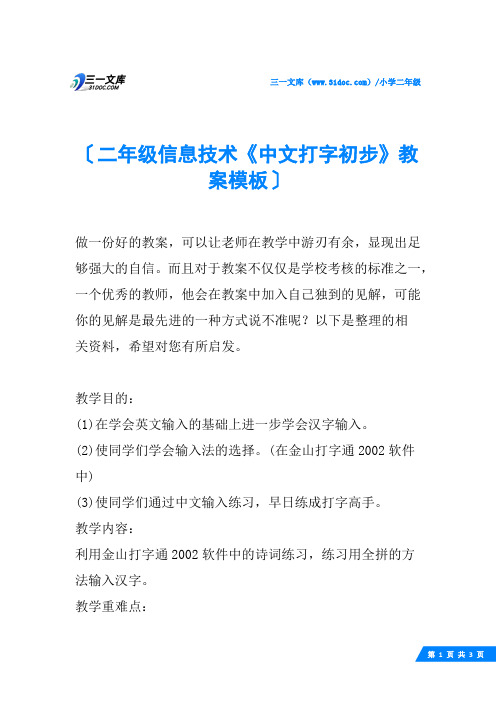
三一文库()/小学二年级〔二年级信息技术《中文打字初步》教案模板〕做一份好的教案,可以让老师在教学中游刃有余,显现出足够强大的自信。
而且对于教案不仅仅是学校考核的标准之一,一个优秀的教师,他会在教案中加入自己独到的见解,可能你的见解是最先进的一种方式说不准呢?以下是整理的相关资料,希望对您有所启发。
教学目的:(1)在学会英文输入的基础上进一步学会汉字输入。
(2)使同学们学会输入法的选择。
(在金山打字通2002软件中)(3)使同学们通过中文输入练习,早日练成打字高手。
教学内容:利用金山打字通2002软件中的诗词练习,练习用全拼的方法输入汉字。
教学重难点:第1页共3页1、重点学会输入法的选择,并学会汉字输入。
2、难点学会输入法的选择,并学会汉字输入。
教学过程:一、复习旧知:启动金山打字通2002软件,输入下列文字。
I have a beautiful pencil-box. It is red. There areseven cats on it. Some are catching mice. Look! Thatsmall cat is drawing an apple. I like this pencil-boxvery much.二、教授新课:1、导入:以上我们学习了英文输入,今天我们再来学习中文的输入。
与练习“英文打字”一样,在开始中文输入以前,我们同样需要对具体的方案进行选择。
2、新课:(一).设置练习方案第一步: 启动金山打字通2002后,单击“设置”按钮,打开“功能设置”对话框。
第二步:单击“文章练习”选项卡,在“选择课程”下拉列表中,选择“诗词”。
第三步:单击“确定”按钮。
选择“诗词”23。
二年级信息技术《中文打字初步》教案模板2篇

二年级信息技术《中文打字初步》教案模板2篇第一篇:二年级信息技术《中文打字初步》教案模板一、教学目标:1. 了解中文打字的基本概念和意义;2. 掌握中文打字的基本要求和技巧;3. 能够通过键盘正确输入中文字符。
二、教学内容:1. 中文打字的基本概念和意义;2. 中文打字的基本要求和技巧;3. 键盘上中文字符的位置和打法。
三、教学重点:1. 中文打字的基本要求和技巧;2. 键盘上中文字符的位置和打法。
四、教学步骤:1. 导入新课:通过与学生的互动,引导他们思考中文打字的意义和作用。
2. 讲解中文打字的基本概念和意义:向学生介绍中文打字是指通过键盘输入中文字符,它在现代社会中的重要性和应用范围。
3. 引导学生学习中文打字的基本要求和技巧:即准确、快速、连贯地输入中文字符,避免出现错别字和卡壳的情况。
4. 教授学生键盘上中文字符的位置和打法:通过示范和练习,让学生掌握键盘上常用中文字符的位置和打法,如“你好”、“中文”等常用词汇。
5. 键盘打字训练:让学生进行键盘打字训练,提高他们的打字速度和准确性。
6. 巩固练习:通过一些游戏和活动,培养学生对中文打字的兴趣和积极性。
7. 总结归纳:帮助学生总结归纳中文打字的基本要求和技巧,激发他们对继续学习的兴趣和动力。
8. 教学反馈:通过课堂练习和作业的批改,检查学生对中文打字的掌握情况,及时给予指导和帮助。
五、教学资源:1. 多媒体教学设备;2. 键盘练习软件;3. 练习册和习题集。
六、教学评价:1. 观察学生的学习兴趣和积极性;2. 评估学生的键盘打字速度和准确性;3. 对学生的作业和练习进行评价和指导。
第二篇:二年级信息技术《中文打字初步》教案模板一、教学目标:1. 进一步了解中文打字的重要性和作用;2. 掌握中文打字的基本要求和技巧;3. 能够通过键盘正确输入中文字符。
二、教学内容:1. 中文打字的重要性和作用;2. 中文打字的基本要求和技巧;3. 键盘上中文字符的位置和打法。
小学二年级信息技术教案键盘操作与基本软件

小学二年级信息技术教案键盘操作与基本软件【教案】小学二年级信息技术教案:键盘操作与基本软件一、教学目标在本节课中,学生将学习到以下内容:1. 了解并能正确使用计算机键盘上的各个按键;2. 掌握键盘上的一些基本操作技巧,如插入、删除等;3. 知道并能使用常见的基本软件,如文字处理软件、画图软件等。
二、教学准备1. 一台计算机和投影仪;2. 视频资料教学课件;3. 键盘教学工具;4. 基本软件的演示文件。
三、教学过程步骤一:导入1. 引导学生回顾上一节课学习的内容,激发学生对信息技术学习的兴趣;2. 利用图片或视频展示计算机键盘的外观,并让学生逐个指出键盘上的按键。
步骤二:键盘操作1. 通过示范和讲解,向学生介绍键盘上常见的按键,如字母键、数字键、功能键等;2. 针对不同按键,演示并要求学生模仿正确的按键方式,如字母键要用正确的手指按,功能键要配合其他键一起使用等;3. 引导学生进行实际操作,让他们自由探索键盘上不同按键的功能,并提醒他们注意正确的按键姿势。
步骤三:基本软件1. 向学生介绍常见的基本软件,如文字处理软件、画图软件等;2. 启动文字处理软件,并向学生演示如何在软件中输入文字、修改文字格式等操作;3. 引导学生自行操作,让他们尝试输入文字、选择不同的格式等;4. 类似地,教授其他基本软件的使用方法,并指导学生进行操作。
步骤四:巩固与拓展1. 小组合作:让学生以小组为单位进行键盘操作和基本软件的练习;2. 提问互动:随机提问学生,要求他们回答键盘上某个按键的功能或基本软件的用途等;3. 拓展知识:根据学生的学习情况,适当引入一些拓展知识,如快捷键的使用、其他常用基本软件的介绍等。
四、教学评价1. 观察学生在键盘操作和基本软件使用中的表现,及时给予指导和鼓励;2. 收集学生在小组练习中的作品,进行评价和展示;3. 参与学生的互动问答,评估他们对键盘操作和基本软件的掌握程度。
五、教学反思通过这节课的教学,学生应该已经初步了解键盘操作的基本技巧,并掌握了一些常见基本软件的使用方法。
- 1、下载文档前请自行甄别文档内容的完整性,平台不提供额外的编辑、内容补充、找答案等附加服务。
- 2、"仅部分预览"的文档,不可在线预览部分如存在完整性等问题,可反馈申请退款(可完整预览的文档不适用该条件!)。
- 3、如文档侵犯您的权益,请联系客服反馈,我们会尽快为您处理(人工客服工作时间:9:00-18:30)。
前言当前,以计算机技术、微电子技术和通信技术为特征的现代信息技术,在社会各个领域得到了广泛应用,并且逐渐改变着人们的生活方式、工作方式与学习方式。
在中小学开展以提高学生信息素质和信息技术教育,正是全面推进素质教育,培养具有创新精神和实践能力的高素质人才和劳动者的重要举措。
根据上级指示精神和基础教育新课程改革的需要,参考着其他省市的小学信息技术教材,结合着学校实际和学生状况,编写了本册教材。
本册教材的编写主要是以软件金山打字为线索,通过软件的学习和应用,极大地方便了初学者的打字认知,并且对打字速度的提高是一个极大的帮助。
本教材在新课的前面设置导言、我想知道与学习目标,在课上设置了练一练等栏目,注重了学生的思考和自我学习,课堂安排也尽量让学习以动手为主,来突出计算机这门课程的操作性,尽量避免了空洞的理论,可以使学生更好理解掌握打字软件以及快速准确的掌握汉字的输入。
目录第一课、认识键盘——————————————————1 第二课、打字姿势与指法———————————————6 第三课、基本建打字练习———————————————9 第四课、苦练基本功——其他字符的练习————————12 第五课、打地鼠———字母练习————————————15 第六课、快乐打字——单词的输入———————————18 第七课、自我介绍——自由输入(一)—————————21 第八课、自我介绍——自由输入(二)—————————24 第九课、手脑并用——中文输入(全拼)————————27 第十课、方便地“记事本”—保存文件—————————31 第十一课、在计算机上安个家——建立文件夹——————36一、认识键盘同学们,键盘,是我们使用电脑的一个重要的输入设备。
我们可以通过键盘将命令、数字和文字等输入到计算机中,因此,熟练地操作键盘,是使用计算机最基本的技能之一。
只有学会健盘我们才能更好的和计算机朋友来交流。
我想知道:_________________________________________________________ _________________________________________________________ _________________________________________________________认识健盘的各个区域;掌握主键盘区的各个字母的大体位置;对主键盘区的各个功能键有一定的了解。
整个键盘分为五个小区:上面一行是功能键区和状态指示区;下面的五行是主键盘区、编辑键区和辅助键区。
对打字来说,最主要的是熟悉主键盘区各个键的用处。
主键盘区包括26个英文字母,10个阿拉伯数字,一些特殊符号外,还附加一些功能键:[Back Space] ——后退键,删除光标前一个字符;[Enter] ——换行键,将光标移至下一行首;[Shift] ——字母大小写临时转换键;与数字键同时按下,输入数字上的符号;[Ctrl]、[Alt] ——控制键,必须与其他键一起使用;[Caps Lock] ——锁定键,将英文字母锁定为大写状态;[Tab] ——跳格键,将光标右移到下一个跳格位置;空格键——输入一个空格。
功能键区F1到F12的功能根据具体的操作系统或应用程序而定。
编辑键区中包括插入字符键[Ins],删除当前光标位置的字符键[Del],将光标移至行首的[Home]键和将光标移至行尾的[End]键,向上翻页[Page Up]键和向下翻页[Page Down]键,以及上下左右箭头。
辅助键区(小键盘区)有9个数字键,可用于数字的连续输入,用于大量输入数字的情况,如在财会的输入方面,另外,五笔字型中的五笔画收入也采用。
当使用小键盘输入数字时应按下[Num Lock],此时对应的指示灯亮。
注:评价时用“☆”表示,优是3个“☆”,良是2个“☆”,达标是1个“☆”评一评同学们,本节课你的表现怎样呢?快来评一评吧?二、打字姿势与指法在计算机学习中,打字是必不可缺的,开始学习用键盘进行打字练习,与我们刚开始学习写字一样,一定要有一个正确的姿势。
姿势正确有利于击键,可以提高操作的效率,并且不易疲劳。
特别是对小学生来说,更是如此。
我想知道:_________________________________________________________ _________________________________________________________ ________________________________________________________认识到打字姿势对打字的重要性;掌握打字的姿势;熟练运用打字指法。
打字之前一定要端正坐姿。
如果坐姿不正确,不但会影响打字速度的提高,而且还会很容易疲劳,出错。
正确的坐姿应该是:两脚平放,腰部挺直,两臂自然下垂,两肘贴于腋边。
身体可略倾斜,离键盘的距离约为20-30厘米。
打字教材或文稿放在键盘左边,或用专用夹,夹在显示器旁边。
打字时眼观文稿,身体不要跟着倾斜。
准备打字时,除拇指外其余的八个手指分别放在基本键上,拇指放在空格键上,十指分工,包键到指,分工明确。
每个手指除了指定的基本键外,还分工有其他字键,称为它的范围键。
其中黄色的键位由小手指负责,红色的键位由无名指负责,蓝色由中指负责,绿色键位由食指负责,紫色空格键由大拇指负责。
掌握指法练习技巧:左右手指放在基本键上;击完它迅速返回原位;食指击键注意键位角度;小指击键力量保持均匀。
注:评价时用“☆”表示,优是3个“☆”,良是2个“☆”,达标是1个“☆”评一评同学们,本节课你的表现怎样呢?快来评一评吧?三、基本建打字练习上节课我们已经学习的八个基本健位,现在我们就来在健盘上熟练一下吧,让我们尽快去找到他们的位置。
我想知道:_________________________________________________________ _________________________________________________________ _________________________________________________________掌握金山打字2010的启动;认识八个基本键;能通过金山打安软件达到对基本键的熟练掌握。
双击桌面上的金山打字通图标,就可以启动金山打字通2010。
启动成功后,出现金山打字通2010的主画面,如图所示。
选择金山打字通2010后选择“英文打字”点击课程选择,如图所示:在下拉菜单中选择健位课程一:A、S、D、F、H、K、L、;这一项你就可以来对基本健位的学习了。
如果计算机中安装有声卡、耳麦、音响等多媒体设备,将办又悦耳的音乐响起。
这是键盘上就会出现一个与其他键颜色不同的键,这个键就是要求我们击打的键。
击键正确后,会出现新的键供你练习;如果击键错误,会在击错的键上出现符号X。
1、当用食指击键时,其余三个手指应保持在各自的基本键上,不要翘起。
2、当小指击键时,食指不要翘起,当食指击键时,小指不要翘起。
如果想结束练习,只要单击系统菜单中的按钮,就可退出金山打字通2010。
注:评价时用“☆”表示,优是3个“☆”,良是2个“☆”,达标是1个“☆”评一评同学们,本节课你的表现怎样呢?快来评一评吧?四、苦练基本功——其他字符的练习上节课我们已经练习了八个基本健位,现在我们就来在健盘上练习一下其它的键位吧,让我们尽快去找到他们的位置。
我想知道:_________________________________________________________ _________________________________________________________ ________________________________________________________利用金山打字通2010软件,练习主键盘区中的上排键和下排键。
打字基本功的练习。
1、如果要输入英文字母G,应该用左手的______指击键。
2、如果要输入英文字母H,应该用右手的______指击键。
3、如果要输入英文字母F,应该用左手的______指击键。
4、如果要输入英文字母J,应该用右手的______指击键。
5、如果要输入分号,应该用右手的______指击键。
6、基本键位分别是______________________________。
1、设置继续练习(1)启动金山打字通2010,选择“英文打字”菜单中的“初级键位练习”。
(2)单击界面上的“课程选择”按纽,选择课程二、三……2、下排键字符操作练习当我们进行下排键操作练习时,应从基本键出发。
例如:要击B 键时,用左手食指斜向右下方按键,然后迅速返回F 键;要击C 键时,用左手中指斜向右下方按键,然后迅速返回D 键;要击N 键时,用右手食指斜向左下方按键,然后迅速返回J 键;要击M 键时,用右手中指斜向右下方按键,然后迅速返回K 键;如果击X键,应用______手的______指斜向______下方按键,然后迅速返回键。
如果文章需要从起一行,只需按下键盘上的回车键就行了。
3、“双字符键”的使用方法键盘上有许多键是两个符号合用一个键,我们称为双字符键,如键等。
直接按键,可输入下面字符1,如果想输入上面的字符号!,需要在按住词键的同时按住上档键。
例如:输入“<”字符,就需要同时用左手的小值按住键盘左边的上档键,用右手的中指按下相应键,在屏幕上显示的就是双字符键上面的“<”字符。
1、练习Q、P、O、W、E、Y、R、U、T、I,上排键的输入。
2、练习Z、X、C、V、B、N、M,下排键的输入。
1、如果要输入分号,应该用右手的______指击键。
2、如果要输入 “+”,应该用右手的______指击键。
注:评价时用“☆”表示,优是3个“☆”,良是2个“☆”,达标是1个“☆”评一评同学们,本节课你的表现怎样呢?快来评一评吧?五、打地鼠———字母练习玩“打地鼠”游戏,练习26个英文字母的输入。
我想知道:_________________________________________________________ _________________________________________________________ ________________________________________________________1、提高学生们的指法练习。
2、激发同学们练习打字的兴趣。
3、提高同学们的打字水平。
进入金山打字通2010,单击金山打字2010游戏。
如下图所示:选择“鼠的故事”进入打鼠的游戏。
